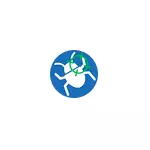
Ako često ili netačno instalirate besplatne programe s Interneta, proširivši pretraživače kako biste mogli preuzeti nešto od negdje, a zatim s velikom vjerovatnoćom možete naići na takve probleme kao otvoreni preglednik sa oglašavanjem i sličnim. Za takve su situacije namijenjena adwcleaner, omogućavajući čak i novajtni korisnik da ukloni "viruse" (to nisu baš virusi, a samim tim i antivirus ih ne vidi) iz svog računara. U ovom su pregledu - o korištenju adwcleaner 8, najnovija verzija ovog programa za uklanjanje zlonamjernog i nepoželjnog softvera. Takođe može biti korisno: najbolje sredstvo za uklanjanje zlonamjernih programa iz računara.
Koristeći adwcleaner 8.
Na korištenju uslužnog programa, već sam ukratko u članku gore (o sredstvima za borbu protiv zlonamjernog softvera). U smislu korišćenja programa, poteškoće ne bi trebale imati, čak ni novak korisnika. Samo preuzmite adwcleaner sa službene stranice i kliknite gumb "Scan".
Ali, za svaki slučaj, kao i o nekim dodatnim funkcijama korisnosti:
- Nakon što ste preuzeli (službeno web mjesto navedeno je u uputama) Adwcleaner, pokrenite program (možda će se trebati povezati s Internetom za preuzimanje najnovije definicije prijetnji) i kliknite gumb za skeniranje u glavnom prozoru programa.
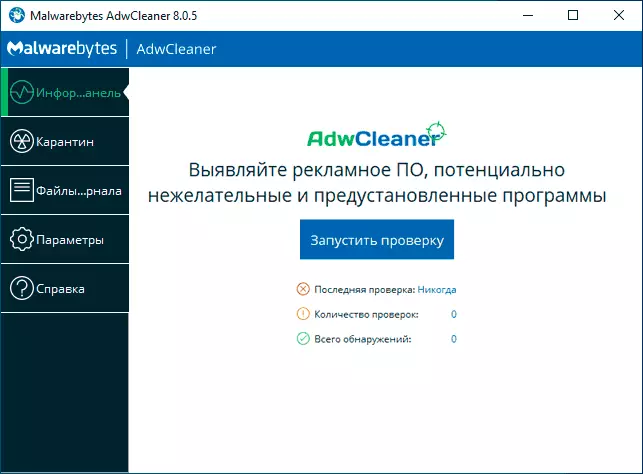
- Nakon završetka skeniranja vidjet ćete listu i broj otkrivenih prijetnji. Neki od njih ne predstavljaju kao takve zlonamjerne programe, već se odnose na potencijalno nepoželjne (što može utjecati na rad preglednika i računara, a ne izbrisanim i tako dalje). U prozoru za skeniranje možete se upoznati sa pronađenim prijetnjama, zabilježite ono što trebate za brisanje i ono što ne biste trebali izbrisati. Također, ako želite, možete vidjeti izvještaj za skeniranje (i sačuvanje) u formatu jednostavne tekstualne datoteke pomoću odgovarajućeg gumba. Da nije bilo zlonamjernih predmeta, dobit ćete izvještaj kao na snimku zaslona u nastavku, uz mogućnost pokretanja osnovnog oporavka (o tome što se tačno izvodi kasnije u odjeljku Adwcleaner Configuration).

- Kliknite gumb "Clear i Restore". Da biste izvršili čišćenje računara, adwcleaner može tražiti da ponovo pokrene računar, uradite to.
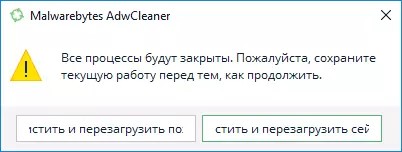
- Nakon dovršetka čišćenja i ponovno pokretanje, dobit ćete potpuni izvještaj o tome koliko i koje prijetnje (klikom na gumb "View Report") izbrisan.
Sve intuitivno i, osim rijetkih slučajeva, nema problema nakon korištenja programa (ali, u svakom slučaju, svu odgovornost u njegovoj upotrebi za sebe). Rijetki slučajevi uključuju: neradni internet i probleme sa Windows 10, 8.1 ili Windows 7 registra (ali događa se zaista rijetko i obično je moguće ispraviti).
AdwCleaner Settings
Između ostalih zanimljivih karakteristika programa, primijetio bih funkcije da ispravim probleme s radom interneta i otvaranjem web lokacija, kao i instaliranje Windows ažuriranja sličnih onima koje često opisujem u uputama. Ako prijeđete na Adwcleaner 8 postavke, a zatim na kartici aplikacije pronaći ćete skup prekidača. Omogućene akcije se izvode tokom čišćenja, pored uklanjanja zlonamjernih programa s računara ili prilikom pokretanja osnovnog oporavka u nedostatku zlonamjernih programa.
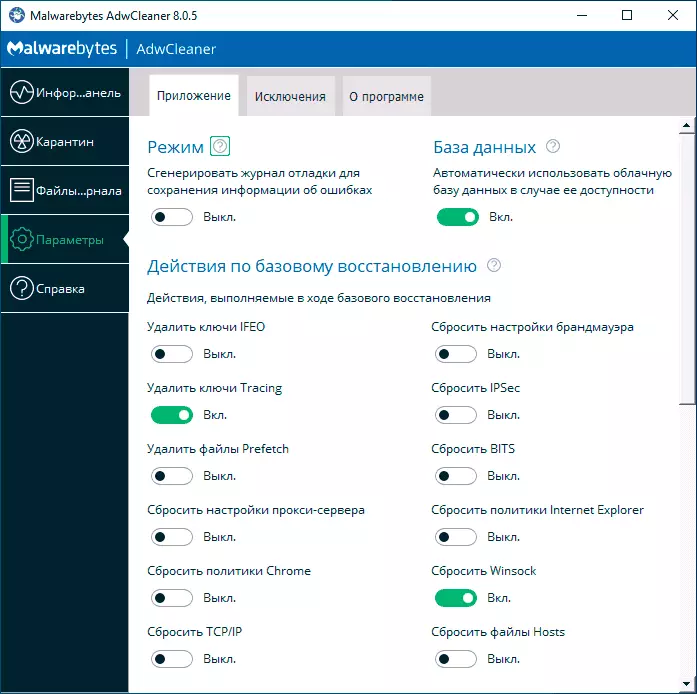
Među dostupnim predmetima:
- Poništite TCP / IP i WINSOCK protokol (korisno kada Internet ne radi kao sljedeće 4 opcije)
- Resetiraj datoteku domaćina
- Pokrenite vatrozid i Ipsec resetirajte
- Poništite pravila pregledača
- Jasni parametri proxy servera
- Čišćenje bita (može pomoći prilikom rješavanja problema sa preuzimanjem Windows ažuriranja).
Možda ove predmete ne govore o bilo čemu, ali u mnogim slučajevima uzrokovanim problemima zlonamjernog softvera s internetom, otvaranjem lokacija (međutim, ne samo zlonamjerni - slični problemi često se mogu riješiti u preciznom resetiranju navedenih parametara u Dodatak uklanjanju neželjenog softvera. U sustavu Windows 10 dio navedenih parametara može se resetirati pomoću ugrađene mrežne resetiranje.
U odjeljku "Izuzeci" Adwcleaner postavki možete odrediti one elemente koji ne trebaju provjeriti i čistiti:
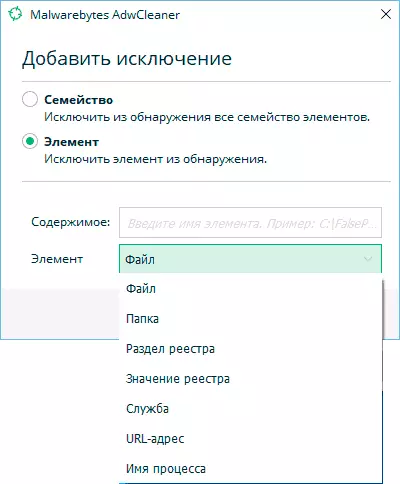
Reziming, toplo preporučujem da se program koristi s jednom rezervacijom: mnogi izvori sa "lažnim" adwcleanerom pojavili su se na mreži, što po sebi šteti računaru. Službena web stranica na mjestu gdje možete preuzeti adwcleaner 8 na ruskom - https://ru.malwarebytes.com/adwcleaner/. Ako ga preuzmete iz drugog izvora, toplo preporučujem unaprijed provjeravanje izvršne datoteke na viruSTOTAL.com.
